我们在iMindMap模板中选择向导。
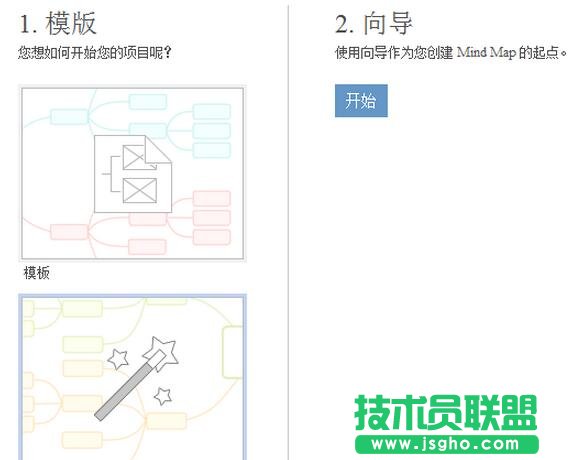
点击开始,会看到跳出向导选项卡,点击目标设置。
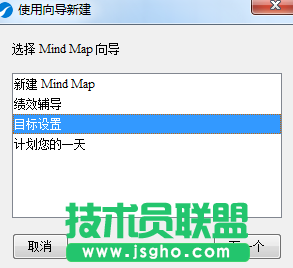
在目标设置向导窗口中,左侧明确的展示出建立目标设置思维导图的6个步骤,我们只需要跟着向导进行逐步操作。
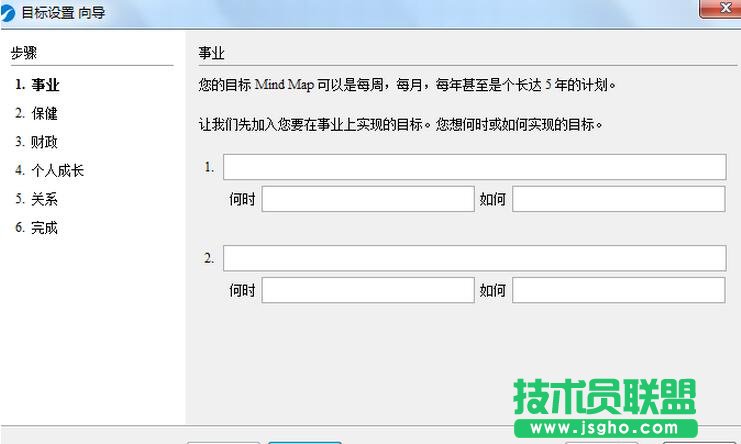
我们依次填写好事业、保健、财政、个人成长、关系,在填写的中间,住过有我们不需要的内容便可以直接点击下一个进行跳过。
在最后的完成窗口中,您完成之前,这里有一些提示和技巧协助您如何添加任务信息,来完善您的目标设置思维导图。我们可以添加注释到任何任务,我们可以为导图附上超链接和文件,包括任何类型的文件、图像、语音、视频,我们还可以根据优先级来筛选分支。
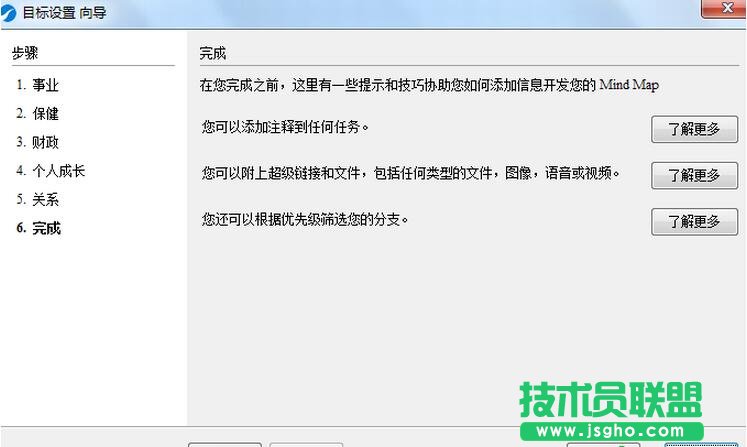
最后点击下方的完成,我们便可以看到iMindMap根据向导为我们建立的一幅目标设置思维导图。
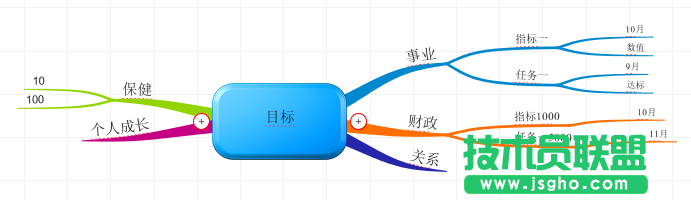
通过iMindMap向导,我们还能够建立绩效辅导思维导图,详见iMindMap模板向导之绩效辅导。